Reklame
MS-DOS (Microsoft Disk-operativsystem, der ofte bruges ombytteligt med “DOS”) er ofte forbundet med akut nostalgi. En gammel tekstbehandler, eller måske et DOS-spil, der leverede timer med ren, ikke-internetbaseret underholdning. Men hvilke muligheder har vi til at antænde den gamle flamme på Linux? Heldigvis ganske mange!
FreeDOS
FreeDOS er et komplet, gratis, DOS-kompatibelt operativsystem. Ethvert program, der fungerer på MS-DOS, skal også køre på FreeDOS. Sammen med at være helt gratis at downloade og bruge, kan det også deles for alle at nyde!
MS-DOS blev sidst frigivet i 1994, hvilket var næsten et kvart århundrede siden. Den aktuelle version af FreeDOS blev frigivet i december 2016. Dette indikerer, at teamet stadig holder projektet opdateret til fordel for den menneskelige race.
Du bliver nødt til det download FreeDOS til brug i vores to første metoder.
1. VirtualBox
Hvis din maskine har nogle ressourcer, der kører ekstra Oracle's VirtualBox er en stor gratis bit af virtualiseringssoftware
Sådan bruges VirtualBox: BrugervejledningMed VirtualBox kan du nemt installere og teste flere operativsystemer. Vi viser dig, hvordan du konfigurerer Windows 10 og Ubuntu Linux som en virtuel maskine. Læs mere . Det tillader installation af virtuelle maskiner, inkluderet DOS, på din værtscomputer. Den eneste overvejelse er, at din vært's ressourcer deles med den virtualiserede maskine, men DOS bliver dog ikke grådig.Du kan downloade VirtualBox til dit respektive operativsystem og starte installationsprogrammet gennem dit GUI. Hvis du foretrækker kommandolinjetype:
sudo apt installere virtualbox. sudo apt installere virtualbox-guest-dkmsOprettelse af en virtuel maskine Sådan konfigureres en Windows Virtual Machine i LinuxMange hjemmebrugere foretrækker at køre en dual-boot-opsætning, når både Windows og Linux er nødvendige, men hvis du hellere vil køre Windows inde i Linux, er det sådan, hvordan du konfigurerer det. Læs mere er meget ligetil. Efter lancering af VirtualBox skal du klikke på Ny. Giv din maskine en Navn og lad RAM indstillet til 512 MB. Vælg Opret en virtuel harddisk nuog sikre VHD er valgt under Harddisk filtype. Lad disken være indstillet til Dynamisk allokeret og give den en størrelse (1 GB eller 2 GB er rigelig).
Klik skab for at afslutte guiden og oprette din maskine.
Næste klik på Indstillinger> Opbevaring> Controller: IDE> Tom. I Egenskaber er der et cd-ikon med en drop-down pil, der giver dig mulighed for at søge efter din FreeDOS ISO, der lige blev downloadet. Klik på Okay for at afslutte guiden.
Klik nu på Start fra startskærmen VirtualBox for at starte FreeDOS-installationsprogrammet!
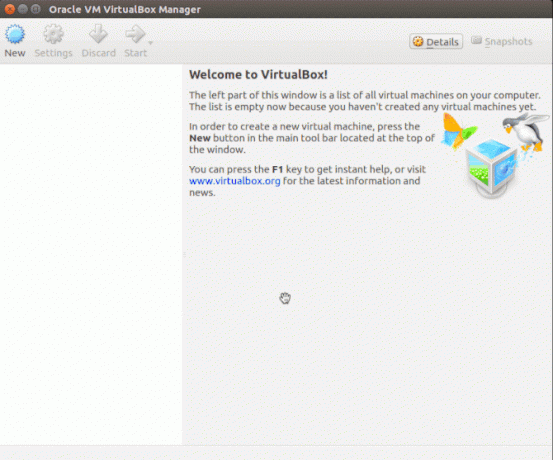
Installation af FreeDOS
Din installationsguide skal starte, og gennem en række lette valg kan du få FreeDOS installeret. Vælg Installer på harddisken, accepter derefter ansvarsfraskrivelsen efterfulgt af Partition drev C. Så som i de gamle dage er vi nødt til at genstarte for at partitionerne skal træde i kraft.
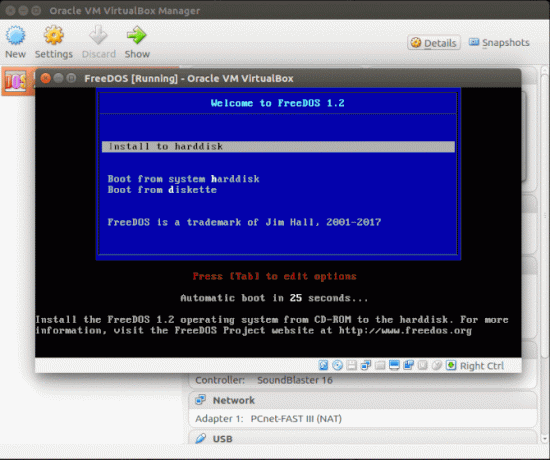
Vælg efter en hurtig genstart Installer på harddisken efterfulgt af dit foretrukne sprog, og accepter ansvarsfraskrivelsen igen. Vælg indstillingen til Slet og formater drevet, og endelig kan den faktiske installation begynde.
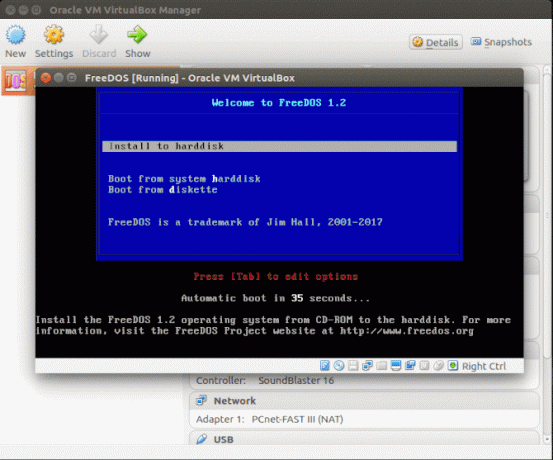
Når du har valgt dit tastaturlayout, skal du vælge Fuld installation efterfulgt af Ja - installer FreeDOS. Bestemt en af de mere høflige installationsguider. Din installation skal nu begynde.
Efter installationen er du nødt til at fjerne ISO fra den virtuelle maskine, så maskinen starter direkte i FreeDOS. Fra den samme skærm monterede vi ISO ovenfor; du kan fjerne det, før du klikker på genstart i installationsguiden.
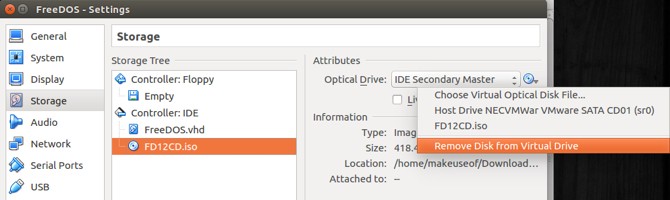
Hvis du gjorde alt det ovenstående korrekt, hvilket jeg er sikker på, at du gjorde, skal skærmen, du nu er præsenteret for, være et velkendt sted.
Overførsel af filer til Virtualbox
Inden du overfører filer til din virtuelle maskine, skal du sørge for at lukke den helt ned og for godt mål. Afslut Virtualbox, mens du er ved det. DOS-nedlukningskommandoen, i tilfælde af at du måske har glemt, faktisk er, lukke ned.
FreeDOS's metode til montering af et drev syntes ikke at være for konsistent. Dette brugte libguesftfs-værktøjer. Løsningen brugte qemu-NBD kommando. Sådan installeres denne kørsel i en terminal:
sudo apt install qemuDette installerer QEMU sammen med dets værktøjer. Kør nu følgende kommandoer:
sudo modprobe nbd. sudo qemu-nbd -c / dev / nbd0 Som standard skal dit VirtualBox-bibliotek være i din hjemmemappe. Erstatte i kommandoen ovenfor med stien til din virtuelle maskine. Kør nu følgende kommando for at montere enheden:
sudo mount / dev / nbd0p1 / Path-of-your-choiceKopier nu dine yndlingsprogrammer og filer til din virtuelle maskine. Når først den er afsluttet, skal du fjerne den virtuelle maskine ved at køre:
sudo umount / Sti-efter-dit valg. sudo qemu-nbd -d / dev / nbd02. Hurtig EMUlator (QEMU)
I lighed med Virtualbox er QEMU en open source hypervisor 3 måder at køre en virtuel maskine på LinuxHvis du vil køre et andet operativsystem på din Linux-maskine uden at genstarte for at skifte mellem dem, er en virtuel maskine dit eneste svar. Læs mere der kan køre FreeDOS som gæstoperativsystem. Trinene ligner temmelig ovenstående metode, men det kan imidlertid udføres i kun et par terminalkommandoer. Først skal du installere QEMU ved at køre:
sudo apt install qemuNu skal vi oprette en virtuel harddisk for at installere FreeDOS. Vi kan gøre dette ved at skrive:
qemu-img oprette dos.img 500MNu opretter vi vores virtuelle maskine i et enkelt skud ved at køre:
qemu-system-i386 -cdrom FD12CD.iso -m 32 -hda dos.img -k da-us -rtc base = lokaltid -soundhw sb16, adlib -udstyr cirrus-vga -boot rækkefølge = d. Der er ganske mange parametre i kommandoen. Du er dybest set:
- Valg af FreeDOS ISO
- Indstilling af RAM-størrelse
- Valg af det virtuelle drev, vi oprettede ovenfor
- Indstilling af et tastaturlayout
- At sikre, at tiden matcher værten
- Valg af et fælles lydkort
- Valg af et fælles grafikkort
- Indstilling af startordren
FreeDOS skal åbnes i et nyt vindue og installationsguiden på nøjagtigt samme måde som Virtualbox-metoden ovenfor. Når installationen er afsluttet, kræver vi ikke ISO længere og kan starte direkte ind i vores installerede billede ved at køre:
qemu-system-i386-m 32 -hda dos.img -k en-us -rtc base = lokaltid -soundhw sb16, adlib -enhed cirrus-vga -boot rækkefølge = c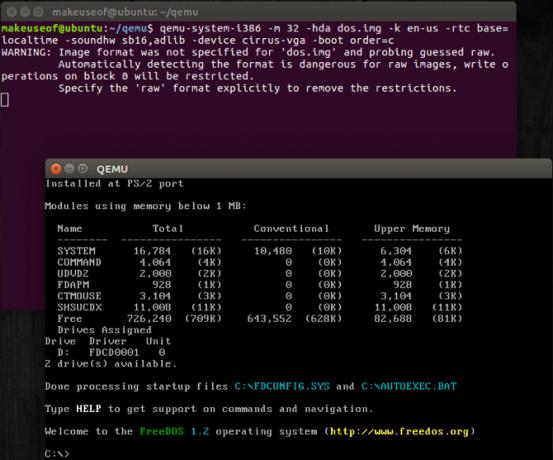
Overførsel af filer til QEMU
Heldigvis er denne del meget enklere. Alt hvad vi skal gøre er at oprette en mappe og inkludere den mappe i vores kommando, vi bruger til at starte vores QEMU FreeDOS-maskine. Luk først dit QEMU-vindue, og skriv derefter:
mkdir dosfilesKopier nu alle filer eller mapper, du gerne vil se på din virtuelle maskine, ind i dosfiles folder. Når du er færdig, skal du indtaste:
qemu-system-i386 -m 16 -k da-us -rtc base = lokaltid -soundhw sb16, adlib -enhed cirrus-vga -display gtk -hda dos.img -drive fil = fedt: rw: dosfiles / -boot order = c. Som du kan se, er den nye del af kommandoen -køre parameter, der bruger dosfiles mappen vi oprettede. Det vil også montere det til det næste tilgængelige drevbogstav, som er i vores tilfælde D. Hvis du gerne vil se din dosfiles mappe inde i FreeDOS skal du blot indtaste:
D:Endnu en gang, DOS væk til dit hjerte indhold!
3. DOSBox
Hvis alt dette ser ud til at være lidt overkill, og du bare vil køre det underlige spil, og du er mere en GUI-person, så du kunne få DOSBox Sådan spiller du retro-spil på enhver platform med DOSBoxVil du spille retro pc-spil på din computer, telefon eller spilkonsol? Her er alt hvad du har brug for at vide for at komme i gang med DOSBox, inklusive de bedste spil at emulere! Læs mere . Efter deres egen optagelse siger DOSBox's udviklere: ”DOSBox leveres også med sin egen DOS-lignende kommandoprompt. Det er stadig ret rudimentært og mangler mange af de funktioner, der findes i MS-DOS, men det er tilstrækkeligt til at installere og køre de fleste DOS-spil. ”
Så meget af deres vægt er lagt på spil, og hvis det er alt hvad du har brug for DOSBox kan det være nok. Inden vi begynder, skal du oprette en mappe på din Linux-maskine og flytte dine DOS-programmer ind der. Vores eksempel bruger /dosbox/dosfiles.
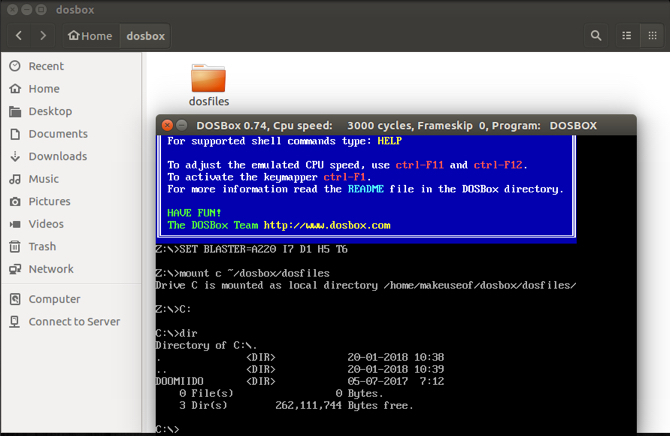
Gå nu til Ubuntu-softwaren og download DOSBox-emulatoren. Når du har startet DOSBox, kan du montere den mappe, du lige har oprettet ovenfor ved at skrive følgende i DOSBox-konsollen:
monter c ~ / dosbox / dosfiles. C:Alle dine filer skal nu være synlige, dine spil kan spilles og nostalgien sparker ind!

Du kan stadig køre DOS!
Uanset om du kan lide det eller ej, har MS-DOS været en enorm del af computerens verden. Mange af de spil, vi kender og elsker, stammede fra MS-DOS-glansdagene. Du kan blive overrasket over at vide, at mange virksomheder stadig bruger MS-DOS-programmer til at drive hele deres virksomheder. Den gode nyhed er, at Linux tilbyder mange muligheder for at få MS-DOS til at ske, som vi har demonstreret.
Heller ikke være begrænset til MS-DOS. Andet klassiske operativsystemer kan installeres eller emuleres på Linux 5 Retro-operativsystemer, du kan besøge med lethed på LinuxDu ved sandsynligvis allerede, at du kan spille gamle spil på din Linux-enhed takket være emulatorsamlinger som MAME, men vidste du, at forskellige emulatorer er tilgængelige til at køre fulde applikationer? Sådan gør du. Læs mere .
Hvad er dine foretrukne DOS-spil? Hvordan kører du DOS på Linux? Tror du, at vi nogensinde vil blive af med DOS? Fortæl os det i kommentarerne nedenfor!
Yusuf ønsker at leve i en verden fyldt med innovative virksomheder, smartphones, der leveres sammen med mørk stegt kaffe og computere, der har hydrofobe kraftfelter, der desuden afviser støv. Som forretningsanalytiker og kandidat fra Durban University of Technology med over 10 års erfaring i en hurtigt voksende teknologibranche nyder han at være den midterste mand mellem...